Autor:
Charles Brown
Fecha De Creación:
7 Febrero 2021
Fecha De Actualización:
1 Mes De Julio 2024

Contenido
En este artículo, aprenderá a establecer cuánto tiempo se puede ver una foto que ha enviado con Snapchat antes de que desaparezca.
Al paso
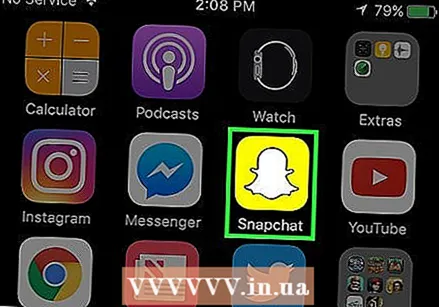 Abre Snapchat. Esa es una aplicación con un logo amarillo con un fantasma.
Abre Snapchat. Esa es una aplicación con un logo amarillo con un fantasma. - Ingrese su nombre de usuario y contraseña si no ha iniciado sesión automáticamente.
 Toma una foto. Toque el círculo grande y abierto en la parte inferior de su pantalla para hacer eso.
Toma una foto. Toque el círculo grande y abierto en la parte inferior de su pantalla para hacer eso. - La duración de su foto o video depende de cuánto tiempo mantenga presionado el botón. Los videos en Snapchat pueden durar hasta 10 segundos.
 Presiona el ícono "Temporizador". Está en el lado derecho de tu pantalla.
Presiona el ícono "Temporizador". Está en el lado derecho de tu pantalla. 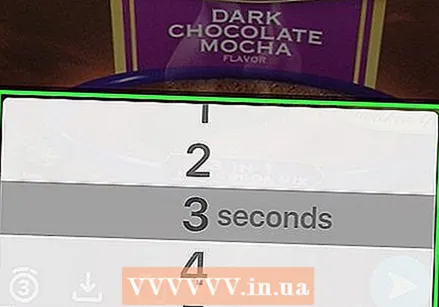 Seleccione el término. Desplácese por los números del 1 al 10.
Seleccione el término. Desplácese por los números del 1 al 10. - La duración que elijas determina cuánto tiempo estará tu foto en la pantalla del destinatario o de los seguidores de tu "Historia".
 Toque en cualquier parte de su foto. El tiempo de ejecución seleccionado aparecerá en el centro del icono "Temporizador".
Toque en cualquier parte de su foto. El tiempo de ejecución seleccionado aparecerá en el centro del icono "Temporizador". - Toque un icono a la derecha para agregar texto, imágenes u otras cosas a su foto.
 Toque el botón "Enviar a" en la esquina inferior derecha de la pantalla. Ahora la foto es la cantidad de segundos que acaba de configurar en el temporizador al ver a sus amigos o en su "Historia".
Toque el botón "Enviar a" en la esquina inferior derecha de la pantalla. Ahora la foto es la cantidad de segundos que acaba de configurar en el temporizador al ver a sus amigos o en su "Historia". - Una instantánea, una foto o una película corta que acaba de tomar se puede enviar a sus amigos y desaparecerá después de que se abra o se agregue a su "Historia".
- Tu "Historia" es una colección de Snaps que has creado y agregado a tu "Historia" en las últimas 24 horas.
- Las instantáneas agregadas a tu "Historia" desaparecen después de 24 horas.



